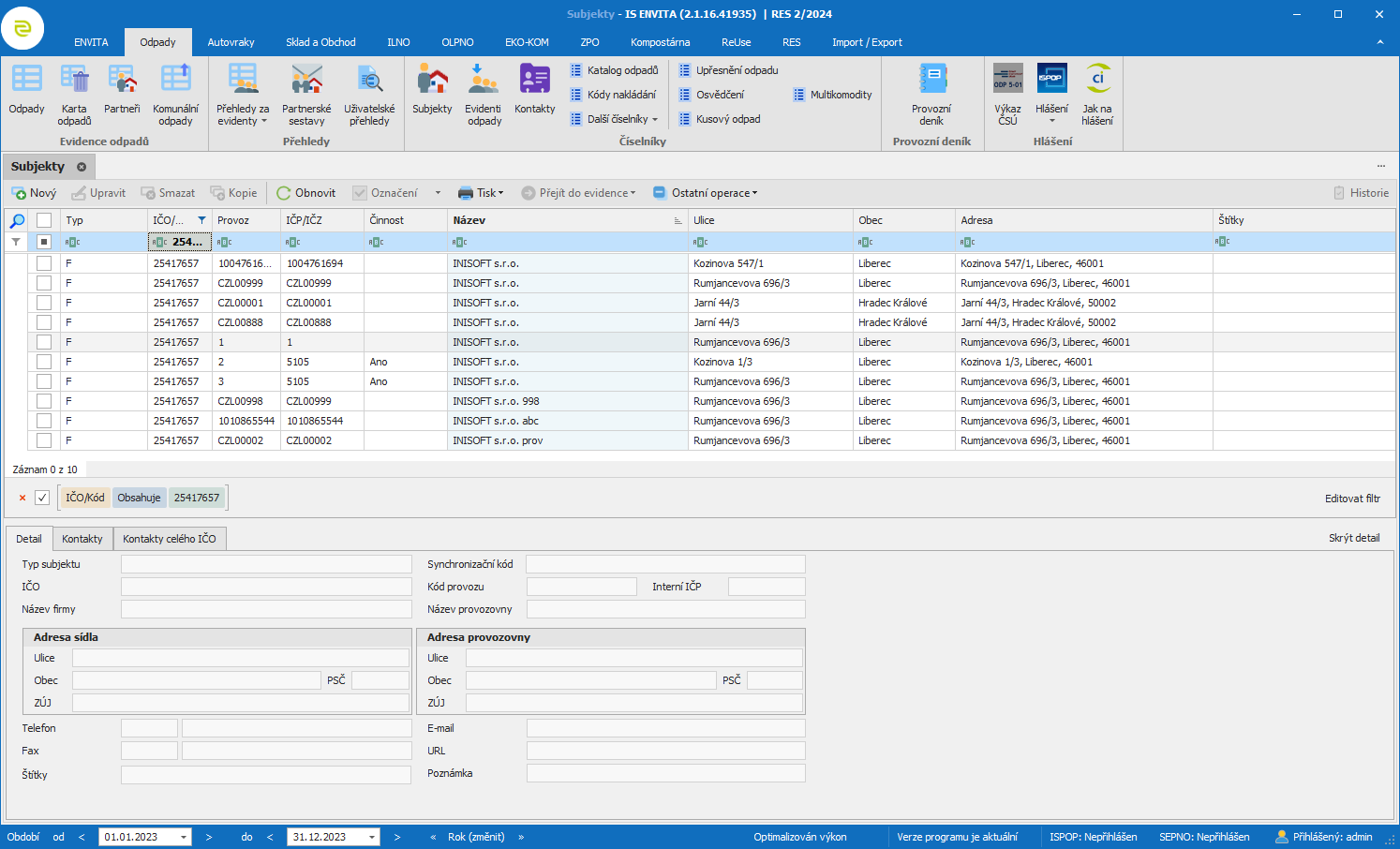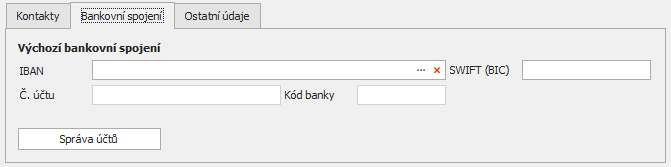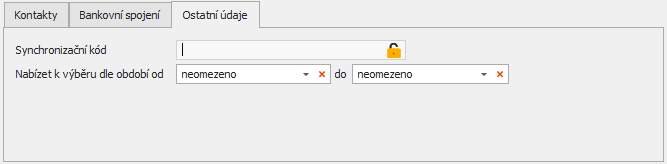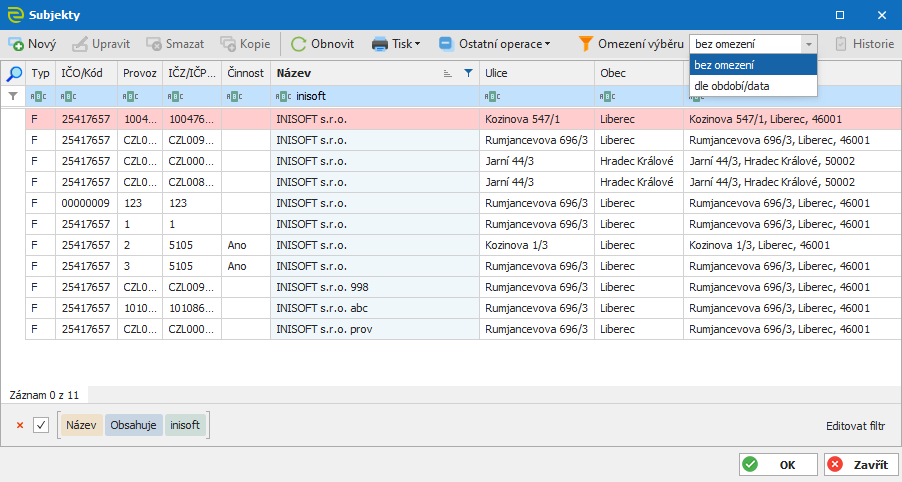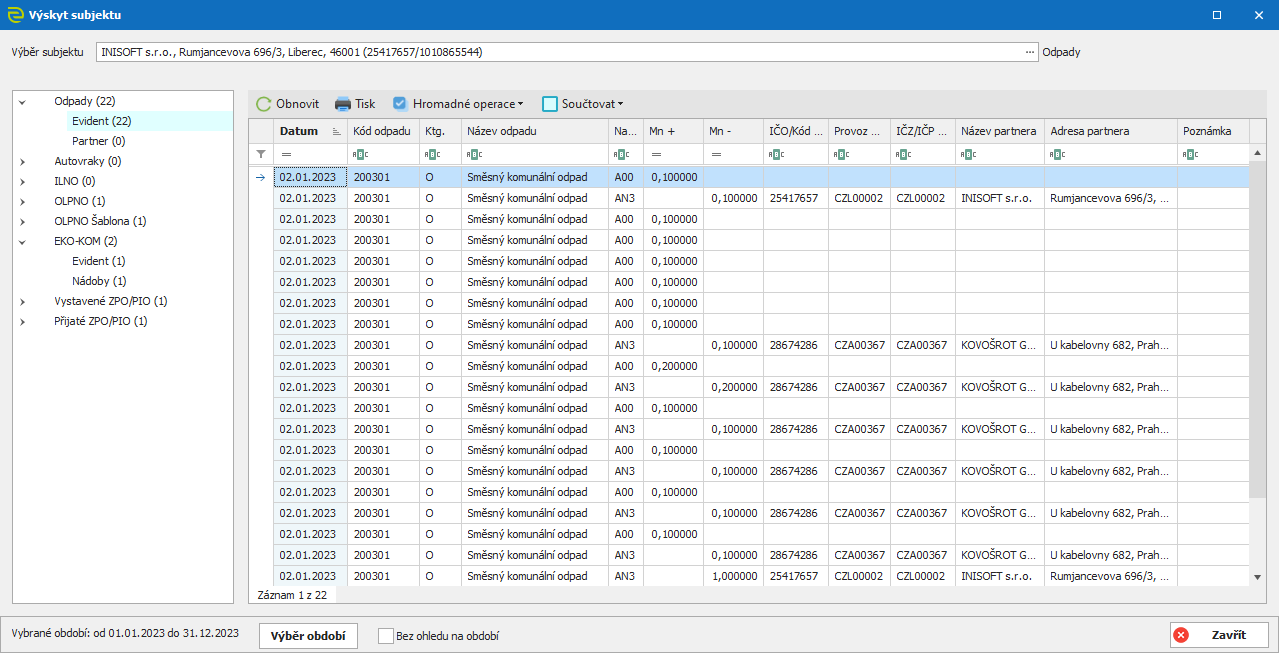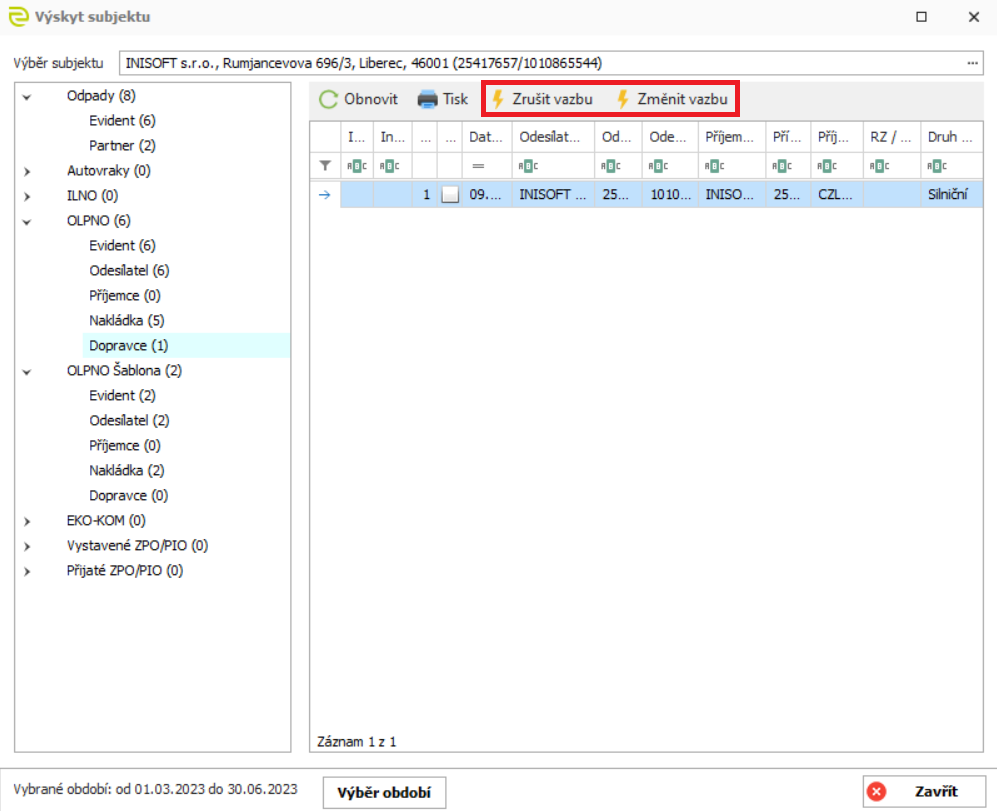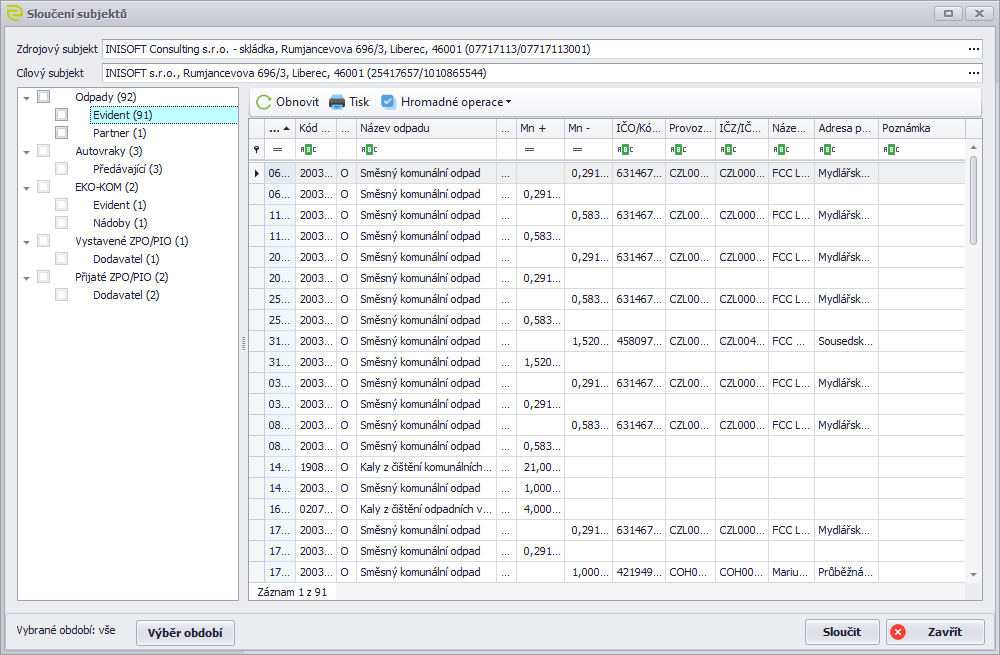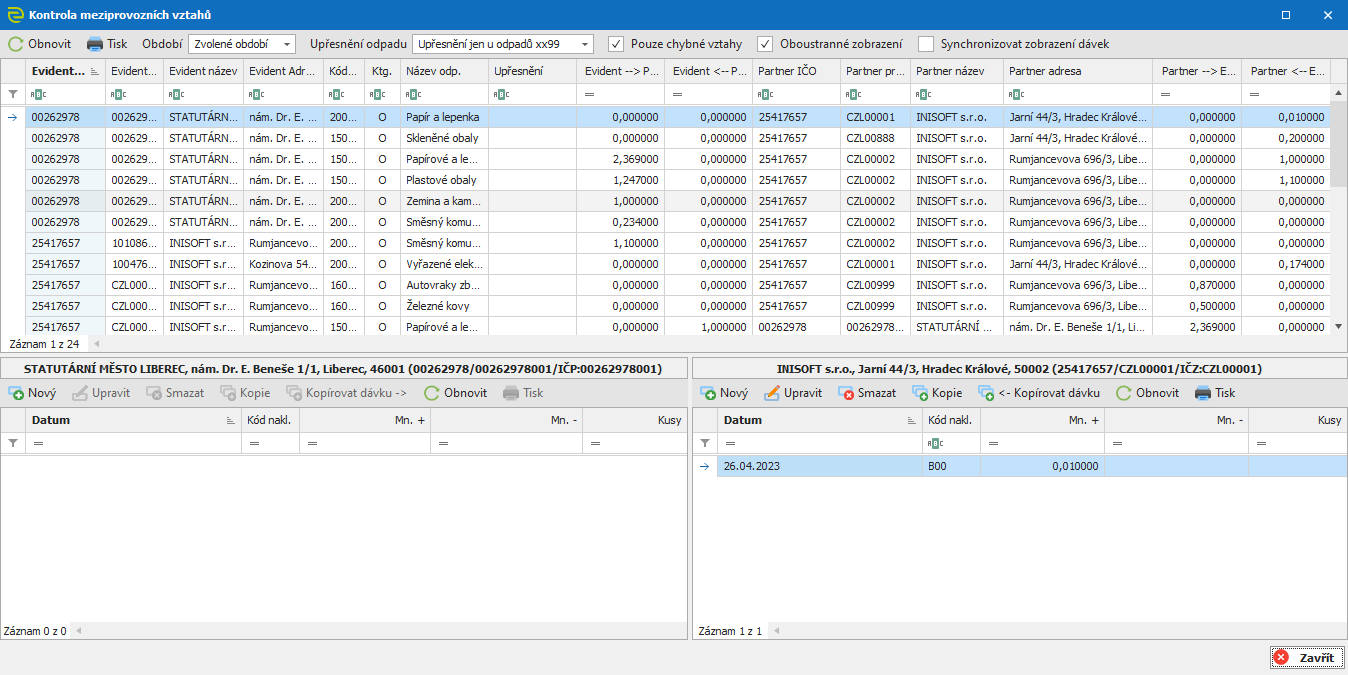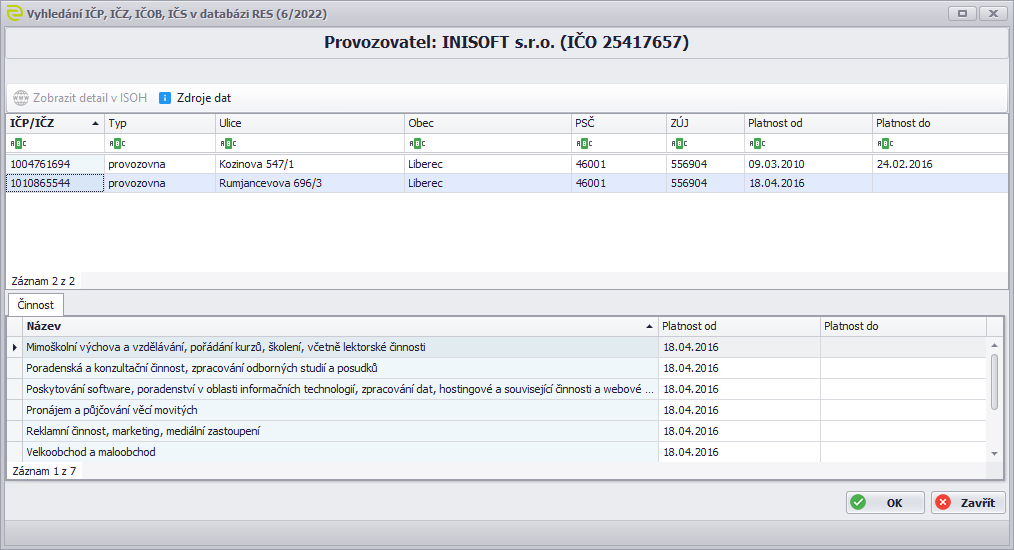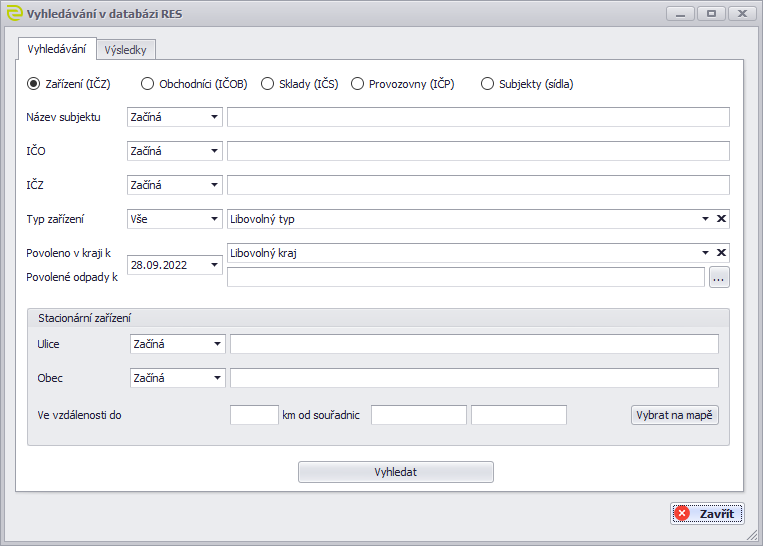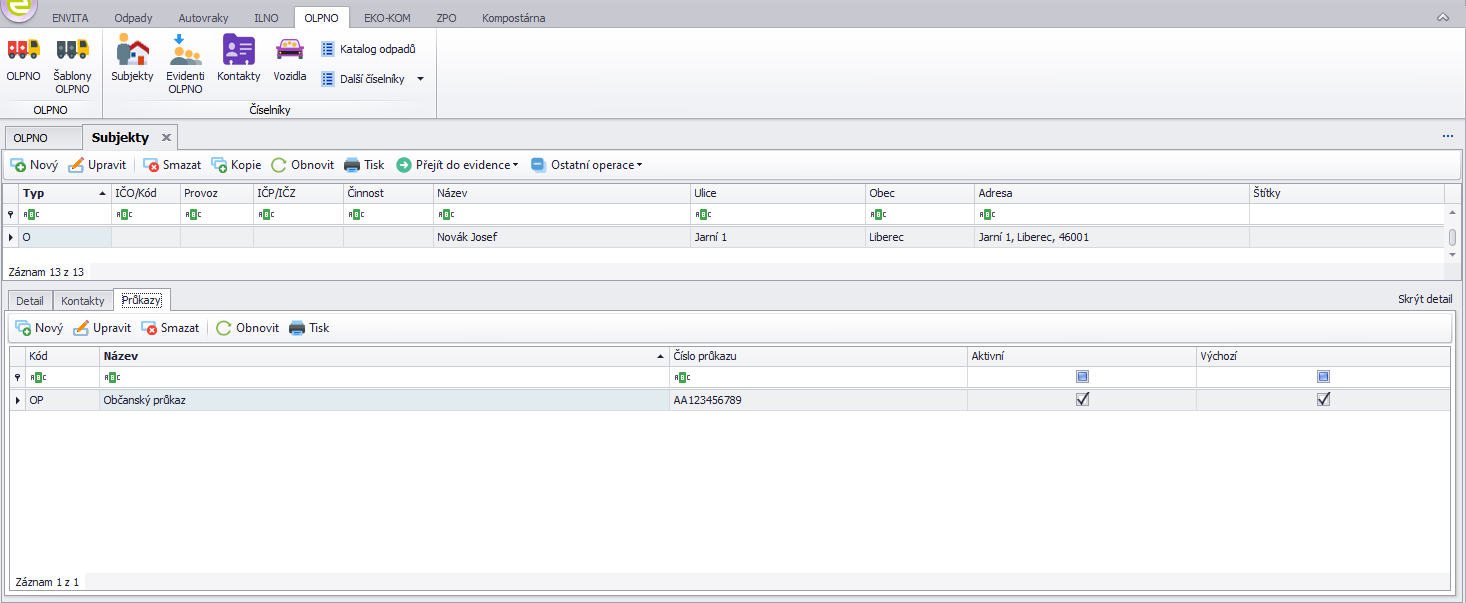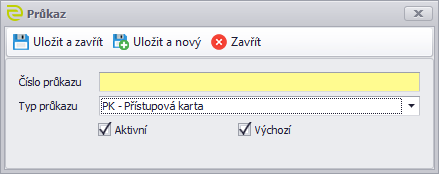Číselník subjektů obsahuje všechny partnery, od kterých se odebírá nebo se jim předává odpad/surovina, ale i provozovny, za které se vede evidence. Číselník se otevírá pomocí příslušného tlačítka na horním panelu. Tlačítko je k nalezení v každém modulu.
Umístění tlačítka na horním panelu
Přehled subjektů
Přehled je rozdělen do dvou částí. V horní části jsou zobrazeny všechny subjekty, které byly zadány do programu (partnerské subjekty i evidenti). Ve spodní části se nachází detail aktuálně vybraného subjektu, dále se zde nachází správa kontaktů aktuálně vybraného subjektu/IČO.
Přehled subjektů
Existuje několik typů subjektů (každý typ má i své označení):
- F - Subjekt s IČO (s výjimkou obcí)
- B - Občané obce
- M - Obec
- Z - Zahraniční subjekt
- O - Občan
- X - Subjekt bez IČO
Na základě vybraného typu subjektu se zadávají i odpovídající údaje do karty subjektu. Pro Subjekt s IČO a Obec se zadávají údaje o provozovně, která nakládá s odpady, přičemž je povinné zadat označení kódu provozovny ve formátu IČZ, IČOB, IČS, IČP nebo interní IČP.
Podrobnější informace o vyplňování označení provozovny je uvedeno v návodu Používání identifikátorů v IS ENVITA.
Popis jednotlivých ovládacích prvků přehledu subjektů
| Ikona | Klávesová zkratka | Funkce |
|---|---|---|
| Insert / Ctrl + N | Vytvoření nového záznamu | |
| F4 / Ctrl + U | Editace vybraného záznamu | |
| Delete | Smazání vybraného záznamu | |
| F2 / Ctrl + K | Kopie vybraného záznamu | |
| F5 | Obnovení přehledu | |
| Ctrl + P | Tisk zobrazeného přehledu | |
| Ctrl + F7 | Tisk detailu vybraného subjektu | |
| Tisk detailu adresních štítků | ||
| Otevření zvolené agendy pro aktuálně vybraný subjekt | ||
| Otevření nabídky ostatních operací | ||
| F6 | Výskyt subjektu | |
| F8 | Sloučení subjektů | |
| Kontrola meziprovozních vztahů za vybrané IČO nebo za evidenty | ||
| Ctrl + F6 | Detail subjektu v RES | |
| Kontrola subjektů podle RES | ||
| Vyhledávání v databázi RES | ||
| Razítko |
Zadání nového subjektu
Vlastní formulář nového subjektu se liší na základě zvoleného typu subjektu. Vždy je nutné vyplnit žlutě podbarvená pole, jinak nebude možné záznam uložit.
Při ukládaní subjektu proběhne kontrola zákonem stanoveného formátu IČO.
Popis jednotlivých polí formuláře
Vyplňování hodnot na formuláři pro zadání subjektu
Pro vyplňování jednotlivých hodnot lze využít pomocných číselníků:
- Obecné - Ulice, Obec, PSČ, ZÚJ a Stát.
- Placená externí databáze RES - IČZ, IČOB, IČS, IČP, sídla, adresy.
Po stisknutí příslušné ikony se zobrazí samostatné okno s odpovídajícím číselníkem a uživatel má možnost správnou hodnotu vyhledat.
Např. po zadání Kódu provozovny klikněte na ikonu lupy, následně se zobrazí seznam provozoven dle databáze RES, jejichž provozovny odpovídají zadanému textu (např. CZA00001). Stačí vybrat požadovaný řádek a potvrdit tlačítkem OK. Seznam je možné filtrovat stejně jako jakýkoliv jiný přehled, např. dle typu provozovny.
Obdobně lze vyhledat subjekt dle identifikátoru i bez znalosti IČO. V tu chvíli program nabídne po zadání identifikátoru současného a všechny předchozí provozovatele.
Pro zadávání hodnot slouží i Našeptávač, pomocí kterého rychle vyberete nabízenou hodnotu z propojeného číselníku RES Plus. Do pole Název firmy lze zadat začátek názvu společnosti a vybrat z nabízených variant, ale lze zadat do stejného pole také IČO, IČZ nebo IČP a dle těchto hodnot dojde k výběru z databáze RES Plus.
Vybrání provozovny z RES
Pokud potřebujete vyhledat v databázi RES Plus fyzickou osobu podnikající a nevíte, jaký má titul a zda má nejprve uvedeno jméno nebo příjmení, pak lze využít vyhledávání dle názvu nikoliv dle pravidla "Začíná", ale "Obsahuje". Pokud nejsou vyplněny žádné položky, pak klikněte na ikonu na konci řádku Název firmy. V zobrazeném okně změňte u položky Název volbu "Začíná" na "Obsahuje", zadejte požadovanou hodnotu a volbu potvrďte. Vzhledem k množství údajů v databázi a nastavení Obsahuje, může vyhledávání trvat delší dobu.
Vyhledání dle pravidla "Obsahuje"
Další údaje k subjektu
Bankovní spojení
U subjektu lze evidovat číslo bankovního účtu ve dvou formátech. Můžete dokonce evidovat více účtů k jednomu subjektu.
Bankovní spojení
Ostatní údaje
Ostatní údaje
Synchronizační kód - umožňuje jednoznačnou identifikaci subjektu vůči SW třetích stran
Omezení zobrazování - možnost nastavit rozmezí datumů pro zobrazování subjektu červenou barvou (např. při výběru partnera na dávce odpadu). Při zobrazení číselníku subjektů pro výběr máte možnost nastavit si, zda se budou nabízet i provozovny, které jsou v daném období neplatné.
Výběr partnerského subjektu z číselníku na dávce odpad
Přiřazení kontaktu
K subjektu/IČO lze přiřadit kontakty. Přiřazení lze provést v příslušných sekcích Kontakty nebo Kontakty celého IČO.
Sekce pro přiřazení kontaktu
Pomocí tlačítka Přidat lze k aktuálně vybranému subjektu/IČO přiřadit existující kontakt, kdy se jednotlivé kontakty vybírají pomocí zaškrtáváním checkboxů z číselníku. Tlačítkem Odebrat se přiřazení kontaktu k subjektu/IČO zruší. Pomocí tlačítka Přidat nový lze vytvořit nový kontakt, který bude automaticky přiřazen k danému subjektu/IČO. Tlačítkem Upravit lze vybraný kontakt editovat.
Ostatní funkce přehledu
Kromě základních funkcí nabízí agenda subjektů i další funkce. Ty jsou k nalezení v nabídce tlačítka Ostatní operace.
Výskyt subjektu
Okno výskytu je rozděleno do dvou částí. V levé části je výpis všech agend a typ výskytu (jako evident, partner,...) subjektu v dané agendě. Pro každý typ výskytu je pak v závorce uveden počet záznamů. V pravé části je pak detailní rozpis jednotlivých záznamů pro aktuálně vybraný typ výskytu zvoleného subjektu. Po kliknutí pravým tlačítkem lze sbalit či rozbalit jen zvolenou nebo všechny agendy. Období lze změnit pomocí tlačítka Výběr období ve spodní části formuláře, kdy lze zadat vlastní datum nebo použít rychlou volbu.
V případě rozšířením hromadných operací pro modul Odpady jsou k dispozici i některé hromadné operace. Dostupné hromadné operace se nachází v nabídce tlačítka Hromadné operace.
Jedná se o tyto funkce:
Generování partnerské evidence odpadů
Vyjmout zobrazené odpady do schránky
Kopírovat zobrazené odpady do schránky
U zobrazených odpadů hromadně změnit - Vybrané položky
Zobrazené položky z evidence odpadů lze sloučit pomocí volby Součtovat, kde si můžete vybrat, dle jaké položky.
Výskyt subjektu
U účastníka OLPNO v roli dopravce lze zvolit možnost zrušit nebo změnit vazbu na subjekt.
Zrušení a změna vazby
Sloučení subjektů
Funkce Sloučení subjektů slouží k převedení dat z agend jednoho subjektu pod jiný subjekt.
Formulář sloučení je rozdělen do několika částí. První dva řádky slouží ke zvolení zdrojového a cílového subjektu. V levé části je výpis všech agend a typ výskytu (jako evident, partner,...) zdrojového subjektu v dané agendě. Pro každý typ výskytu je pak v závorce uveden počet záznamů. V pravé části je pak detailní rozpis jednotlivých záznamů pro aktuálně vybraný typ výskytu zdrojového subjektu. Po kliknutí pravým tlačítkem lze sbalit či rozbalit jen zvolenou nebo všechny agendy. Období lze změnit pomocí tlačítka Výběr období ve spodní části formuláře, kdy lze zadat vlastní datum nebo použít rychlou volbu.
Zaškrtnutím příslušné agendy / typu výskytu se určí, jaká data budou převedena na cílový subjekt, převod samotný se provede pomocí tlačítka Sloučit.
Sloučení subjektů
Kontrola meziprovozních vztahů
Kontrola meziprovozních vztahů
Dávky s kódem nakládání BN30, kdy je partnerem jiný vykazovací celek než evident, nejsou do kontroly započítány, jelikož v případě BN30 se na straně partnera ještě nejedná o odpad a tudíž jej nebude mít v evidenci.
Přehled je rozdělen na tři části. V horní části jsou vidět nalezené chyby. Ve spodních částech se nachází evidence obou stran (evident - partner) pro daný záznam (kód odpadu). Ve spodní části se také nachází funkce pro opravu chyb, kromě klasických tlačítek pro pořízení nebo kopii záznamu, se zde nachází tlačítko Kopírovat dávku, které provede kopii dávky do evidence druhé strany s možností zadání kódu nakládání. V horní nástrojové liště je možné změnit nastavení přehledu:
- Období - aktuálně nastavené období v programu / aktuální rok
- Zobrazení upřesnění odpadu - pro katalogová čísla končící 99 / pro všechna katalogová čísla
- Zobrazení pouze chybných vztahů / Zobrazení všech vztahů
- Oboustranné zobrazení - v horní části okna bude daná chyba uvedena dvakrát díky prohození evidenta a partnera
- Synchronizovat zobrazení dávek - označí ve spodní části shodné dávky u evidenta a u partnera, aby byla rychleji nalezena chyba (u neshodných záznamů bude ve vedlejším okně prázdný řádek)
Každá část přehledu také obsahuje tlačítko Tisk, díky kterému je možné data v dané části vytisknout.
Detail subjektu v RES
Tato funkce zobrazí detailní informaci z databáze RES o provozovně, na které je nastaven kurzor, dle vyplněného IČZ, IČOB, IČS nebo IČP. Funkci lze vyvolat i stisknutím kláves Ctrl+F6.
Detail subjektu v RES
Kontrola subjektů podle RES
Tato funkce otevře agendu Kontrola subjektů podle RES.
Vyhledávání v databázi RES
Tato funkce umožňuje vyhledávání v databázi RES a případný přenos vyhledaného subjektu přímo do přehledu subjektů.
Vyhledávání v databázi RES
Další funkcionality
Více průkazů
Pro subjekt typu Občan je možné evidovat kromě standardního občanského průkazu nebo pasu u cizinců i různé přístupové karty. Tato agenda je zpřístupněna v evidenci subjektů na záložce Průkazy.
Průkazy občanů
Popis jednotlivých ovládacích prvků přehledu průkazů
| Ikona | Klávesová zkratka | Funkce |
|---|---|---|
| Insert / Ctrl + N | Vytvoření nového záznamu | |
| F4 / Ctrl + U | Editace vybraného záznamu | |
| Delete | Smazání vybraného záznamu | |
| F5 | Obnovení přehledu | |
| Ctrl + P | Tisk zobrazeného přehledu |
Zadání nového průkazu
Formulář pro zadání nového průkazu je jednoduchý, stačí zadat tyto položky
Číslo průkazu - vyplňte označení průkazu
Typ průkazu - vyberte jeden z nastavených typů průkazu (občanský průkaz, Cestovní pas, Povolení k trvalému pobytu, Přístupová karta
Aktivní - zaškrtněte, pokud je průkaz platný (může být v IS ENVITA využíván)
Výchozí - zaškrtněte, pokud je průkaz brán jako výchozí (zobrazuje se při editaci subjektu)
Nový průkaz
Razítko
K subjektu lze uložit razítko, které lze vkládat do vybraných tiskových sestav (např. OLPNO). Toto lze spravovat po rozbalení šipečky u tlačítka Ostatní operace a zvolení Razítko. Doporučená velikost obrázku s razítkem je 234 x 78 px. Evidenci razítek je možné použít napříč jednotlivými agendami.
Pro vložení nového razítka stačí zvolit po rozkliknutí možnost Vložit / změnit razítko.
Pro smazání razítka stačí zvolit možnost Smazat razítko.
Pro zobrazení aktivního razítka se volí možnost Zobrazit razítko.
U subjektu s vloženým razítkem můžeme kliknout na možnost Kopírovat razítko. Tato možnost nám umožní zkopírovat dané razítko k dalším subjektům dle individuálního výběru.